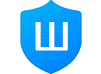ЛАБА 3.1
1. Название активного листа в excel выделено:
жирным шрифтом
курсивом
подчеркнуто
все вышеперечисленное
2. Для форматирования ячейки в MS Excel используется команда
Главная/Выравнивание_Формат ячеек
Главная/Число_Формат ячеек
Данные/Формат Ячеек
Вставка/Формат Ячеек
3. При сохранении книги в Excel файл может получить одно из расширений:
Xls
Doc
Txt
Exl
xlsm
4. Отформатированная ячейка пользовательским форматом вида
[Красный]0;[Зеленый]0;[Желтый]0;[Синий]@
обеспечивает вывод нулевых чисел в ячейке
красным цветом
зеленым цветом
желтым цветом
синим цветом
черным
5. Какой команды меню Excel не существует ?
Вставка
Книга
Ячейка
Формулы
Вид
6. Команда Excel главная/условное форматирование, в зависимости от выполнения заданного условия, позволяет установить характеристики ячейки
цвет заливки ячейки
узор заливки ячейки
цвет границы ячейки
выравнивание текста в ячейке
выбор шрифта (Arial, Times New Roman и другие)
7. На Листе 6 книги Excel "Данные к тесту" заполнить диапазон A1:A100 последовательными натуральными числами от 1 до 100 и записать в ячейку B1 Листа 6 формулу вычисления среднего значения заданных чисел. Полученный результат записать в ответ теста.
50,5
8. В ячейке листа Excel записано число 23. Оно отображено в следующем вида: 2,30E+01
Какой формат задан в ячейке?
Финансовый
Экспоненциальный
Общий
Числовой
Текстовый
9. После ввода числа в ячейку в MS Excel вместо числа отображаются символы #######. Как исправить ошибку?
изменить высоту строки
исправить ошибки в формуле
уменьшить размер шрифта в ячейке
увеличить ширину столбца
снять защиту с ячейки
10. Скопировать из Листа 1 книги Excel “Данные к тесту” диапазон ячеек А1:С100 на Лист 6 в диапазон С1:Е100, уменьшив каждое значение ячеек в 2 раза. В ячейку В2 Листа 6 записать формулу для вычисления суммы значений чисел диапазона С1:Е100 и полученный результат, округленный до целых, записать в ответ теста.
2287
11. Заголовки столбцов листа в Excel могут обозначаться:
Прописными буквами латинского алфавита A, B, C, .....
Строчными буквами латинского алфавита a, b, c, .....
Числами 1, 2, 3, ...
Прописными буквами русского алфавита А, Б, В, ...
Строчными буквами русского алфавита а, б, в, ...
12. Отформатированная ячейка пользовательским форматом вида [Красный]0;[Зеленый]0;[Желтый]0;[Синий]@ обеспечивает вывод нулевых чисел в ячейке
желтый
13.Отформатированная ячейка пользовательским форматом вида [Красный]0;[Зеленый]0;[Желтый]0;[Синий]@ обеспечивает вывод отрицательных чисел в ячейке
зеленый
14. Отформатированная ячейка пользовательским форматом вида [Красный]0;[Зеленый]0;[Желтый]0;[Синий]@ обеспечивает вывод положительных чисел в ячейке
красный
15. Отформатированная ячейка пользовательским форматом вида [Красный]0;[Зеленый]0;[Желтый]0;[Синий]@ обеспечивает вывод текста в ячейке
Синий
16. Для создания нового листа в Excel ипользуется команда меню
Главная/Вставить лист
Вставка/Лист
Вид/Лист
Разработчик/Вставить лист
17. Для заливки ячеек цветом в Excel используется команда
.../Формат ячеек/Заливка/Цвет
.../Формат ячеек/Граница/Цвет
.../Формат ячеек/Шрифт/Цвет
.../Формат ячеек/Число/Цвет
18. Какой команды меню Excel не существует ?
Вставка
Книга
Ячейка
Формулы
Вид
19. На Листе 6 книги Excel "Даные к тесту" заполнить диапазон A1:A50 последовательными четными натуральными числами от 2 до 100 и записать в ячейку B1 Листа 6 формулу для вычисления их среднего значения. Полученный результат записать в ответ теста.
51
20. В ячейке листа Excel отображено число в следующем виде: 2,30E+01
Какое число задано в ячейке?
0,23
-0,23
23
2,3
230
21. Скопировать из Листа 1 книги Excel “Данные к тесту” диапазон ячеек В1:Е100 на Лист 6 в диапазон С1:F100, уменьшив каждое значение ячеек в 2 раза. В ячейку В2 Листа 6 записать формулу для вычисления среднего значения чисел диапазона С1:F100 и полученный результат, округленный до десятых, записать в ответ теста. Целую часть от дробной отделить запятой.
15,9
22. Заголовки строк листа в Excel могут обозначаться:
Прописными буквами латинского алфавита A, B, C, .....
Строчными буквами латинского алфавита a, b, c, .....
Числами 1, 2, 3, ...
Прописными буквами русского алфавита А, Б, В, ...
Строчными буквами русского алфавита а, б, в, ...
23. Скопировать из Листа 1 книги Excel “Данные к тесту” диапазон ячеек В1:Е100 на Лист 6 в диапазон С1:F100, уменьшив каждое значение заданных ячеек на 5. В ячейку В2 Листа 6 записать формулу для вычисления суммы значений чисел диапазона С1:F100 и полученный результат записать в ответ теста
10725
24. Команда Excel главная/условное форматирование, в зависимости от выполнения заданного условия, позволяет установить характеристики шрифта
цвет шрифта
размер шрифта
начертание шрифта
подчеркивание по значению
видоизменение- зачеркнутый
25. Какого числового формата не существует в Excel?
Финансовый
Биржевой
Десятичный
Дробный
Процентный
26. Скопировать из Листа 1 книги Excel “Данные к тесту” диапазон ячеек А1:С104 на Лист 6 в диапазон С1:Е104, увеличив каждое значение заданных ячеек на 2. В ячейку В2 Листа 6 записать формулу для вычисления суммы значений чисел диапазона С1:Е104 и полученный результат записать в ответ теста
5612
27. В ячейке листа Excel отображено число в следующем виде: 2,30E-01
Какое число задано в ячейке?
0,23
-0,23
23
2,3
28. Скопировать из Листа 1 книги Excel “Данные к тесту” диапазон ячеек А1:D100 на Лист 6 в диапазон С1:F100, уменьшив каждое значение ячеек в 2 раза. В ячейку В2 Листа 6 записать формулу для вычисления среднего значения чисел диапазона С1:F100 и полученный результат, округленный до сотых, записать в ответ теста. Целую часть от дробной отделить запятой.
8,86
29. Скопировать из Листа 1 книги Excel “Данные к тесту” диапазон ячеек В1:Е105 на Лист 6 в диапазон С1:F105, уменьшив каждое значение ячеек в 3 раза. В ячейку В2 Листа 6 записать формулу для вычисления суммы значений чисел диапазона С1:F105 и полученный результат записать в ответ теста.
4342
30. Скопировать из Листа 1 книги Excel “Данные к тесту” диапазон ячеек А1:С104 на Лист 6 в диапазон С1:Е104, увеличив каждое значение ячеек в 3 раза. В ячейку В2 Листа 6 записать формулу для вычисления среднего значения чисел диапазона С1:Е104 и полученный результат, округленный до сотых, записать в ответ теста. Целую часть от дробной отделить запятой.
47,96
31. Какие знаки нельзя использовать при переименовании листа книги в Excel ?
/
32. Для изменения параметров выравнивания содержимого ячейки в MS Excel используется команда
Вставка/Ячейки/Выравнивание
Главная/Формат ячеек/Выравнивание
Вид/Выравнивание
Главная/Формат/Формат ячеек/Выравнивание
ЛАБА 3.2
33. Если в ссылке на ячейку Excel не используются символы $, то такая ссылка называется
Абсолютной
Относительной
Смешенной
Простой
34. Если в ссылке на ячейку Excel используются символы $, то такая ссылка называется
Абсолютной
Относительной
Смешенной
Простой
35. Укажите верно записанные функции Excel для суммирования чисел равных 20 диапазона А1:А20
=СУММЕСЛИ(А1:А20;"=20")
=CУММЕСЛИ("=20";A1:A20)
=CЧЁТЕСЛИ(А1:А20;"<0")
=СУММЕСЛИ(А1:А20;"=20";A1:A20)
=СУММЕСЛИ(А1:А20;20;A1:A20)
36. Какой результат возвратит вызванная в Excel функция
=СРЗНАЧ(1;5;12)
ошибка в формуле
5
12
6
#ЗНАЧ
37. Указать правильные варианты записи функции Excel для вычисления суммы чисел диапазона A1:A100
=СУММ(A1:A100)
=СУММА(A1:A100)
=СУММ(A1;A100)
=СУММ(A100:A1)
=СУММ(A1,A100)
=СУММA(A1:A99;A100)
38. Для нахождения наибольшего значения, записанного в ячейках A1, A2, A3, A4 верно записанными являются функции Excel
=МАКС(А1,А4)
=МАКС(А1:А4)
=МАКС(А1;A2;A3;A4)
=НАИБОЛЬШИЙ(A1:A4;1)
=НАИБОЛЬШИЙ(A1:A4;4)
39. Системным разделителем дробной и целой части числа в Excel является
Запятая
Точка
Наклонная Черта
Дефис
40. Как называется ссылка $A3 на ячейку Excel
Смешанной
Лаба 3.3
40. Какое значение возвратит вызванная в Excel функция
=ЕСЛИ(И(A1<>A2;A2<A3);A1;A2),
при условии, что в ячейке A1 содержится число 123, в ячейке A2 содержится число 200,
а в ячейке А3 содержится число 100
200
41. Какое значение возвратит вызванная в Excel функция
=ЕСЛИ(A1<>A2;A1;A2),
при условии, что в ячейке A1 содержится число 123, а в A2 содержится число 321
123